Как посчитать сумму в таблице Word (Ворд)
Программа Microsoft Word также как и Excel позволяет провести подсчет суммы числовых данных. И если в Excel надо выделить нужные ячейки и сумма посчитается в строке состояния, то в Word подсчет суммы ячеек делается при помощи встроенных формул. Рассмотрим как это сделать.
Для начала нужно создать таблицу и заполнить её нужными данными. Также должна быть пустая ячейка, в которой и будет показан результат суммирования данных.
Сверху появится раздел "Работа с таблицами". В нём нужно выбрать пункт "Макет" и нажать на кнопку "fx" для работы с формулами.
Далее будет открыто новое окно для ввода данных. Операция суммы обозначается как "SUM", для того чтобы подвести счёт суммы верхних чисел, вводим с клавиатуры: "=SUM(ABOVE)". После ввода этой формулы, подтверждаем действие. Также отметим что если надо провести подсчёт суммы в строке, то вместо SUM(ABOVE) нужно написать SUM(LEFT).

Результатом будет подсчитанная сумма чисел в нижней ячейке таблицы.
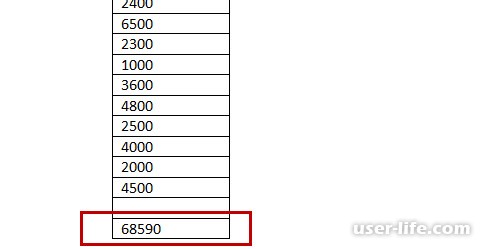
Для начала нужно создать таблицу и заполнить её нужными данными. Также должна быть пустая ячейка, в которой и будет показан результат суммирования данных.
Сверху появится раздел "Работа с таблицами". В нём нужно выбрать пункт "Макет" и нажать на кнопку "fx" для работы с формулами.
Далее будет открыто новое окно для ввода данных. Операция суммы обозначается как "SUM", для того чтобы подвести счёт суммы верхних чисел, вводим с клавиатуры: "=SUM(ABOVE)". После ввода этой формулы, подтверждаем действие. Также отметим что если надо провести подсчёт суммы в строке, то вместо SUM(ABOVE) нужно написать SUM(LEFT).

Результатом будет подсчитанная сумма чисел в нижней ячейке таблицы.
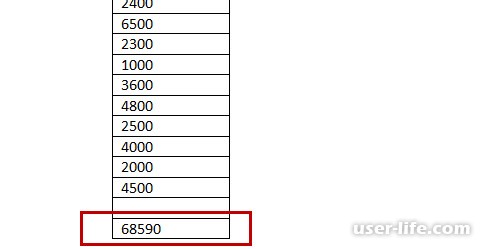
Рейтинг:
(голосов:1)
Предыдущая статья: Как сделать сетку в Word (Ворд)
Следующая статья: Как сравнить текст в двух документах Word
Следующая статья: Как сравнить текст в двух документах Word
Не пропустите похожие инструкции:
Комментариев пока еще нет. Вы можете стать первым!
Популярное
Авторизация






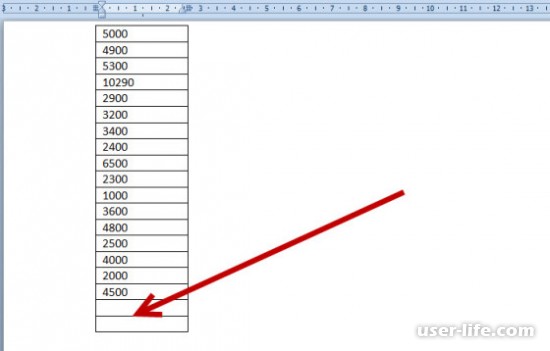
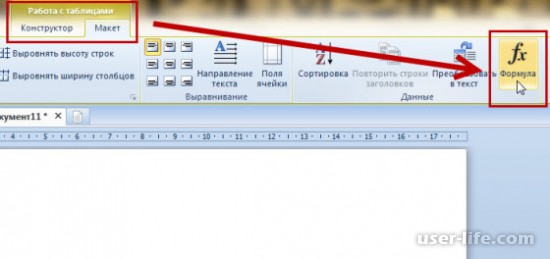

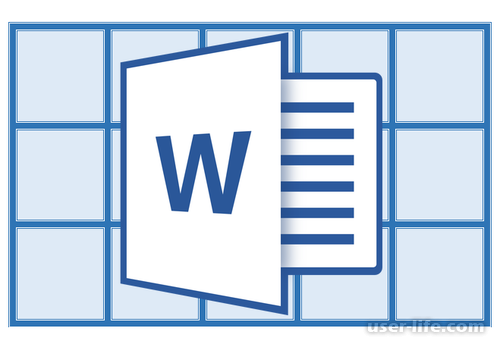





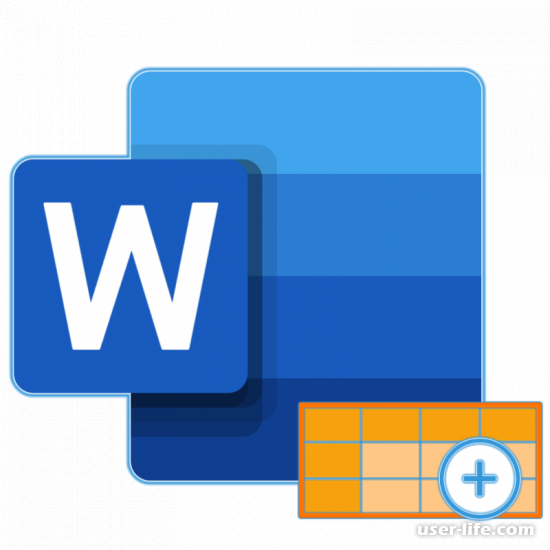



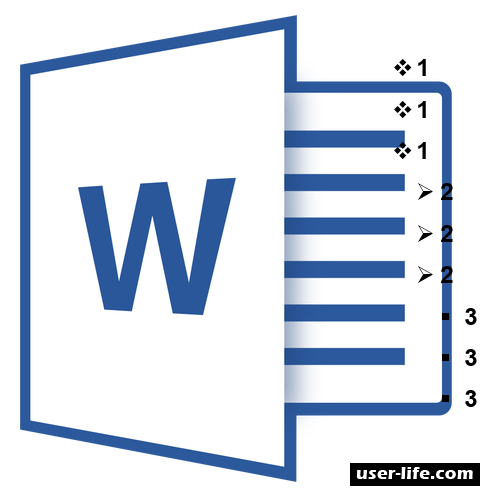
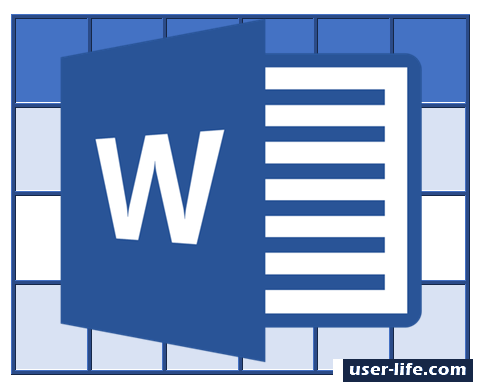

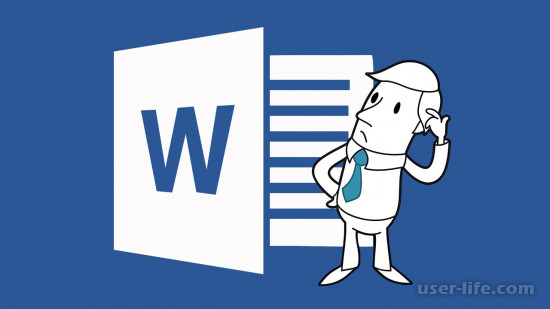

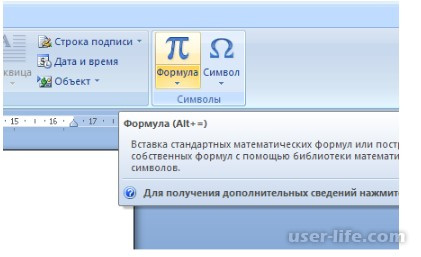
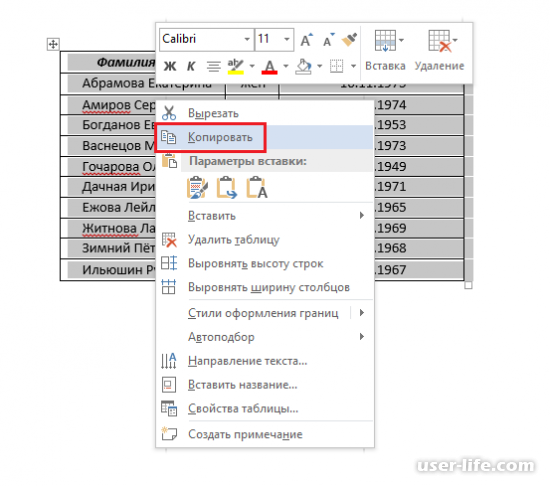

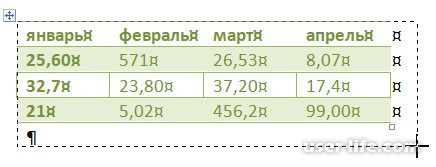








Добавить комментарий!